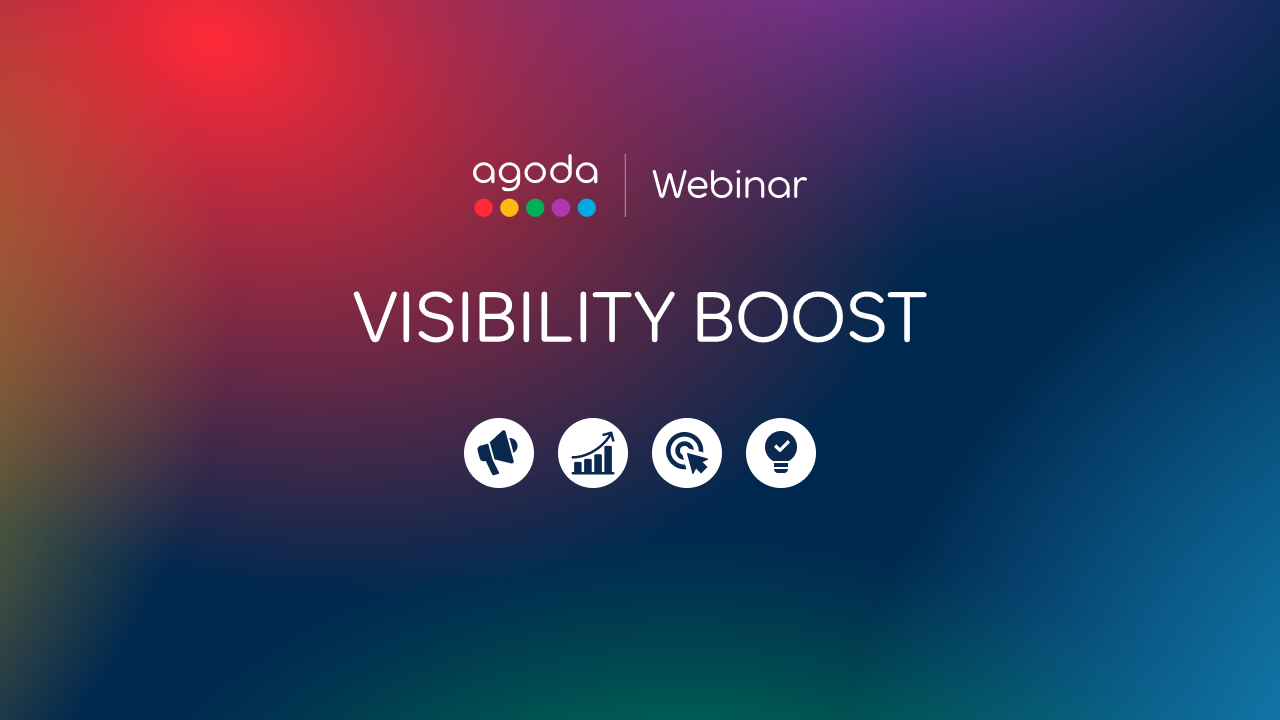Sie haben in YCS die Möglichkeit, Tarifpläne zu erstellen, um den unterschiedlichen Bedürfnissen von Reisenden gerecht zu werden und Ihre Einnahmen flexibel zu verwalten. Nachdem Sie einen Tarifplan erstellt haben, können Sie über das Availability Center oder über den Kalendar die Preise und Verfügbarkeiten für Ihre Zimmer festlegen, zu denen diese gebucht werden können.
Tarifpläne erstellen
Bei Basistarifen handelt es sich auch um reine Zimmertarife, die keine zusätzlichen Leistungen wie Frühstück oder flexible Stornierungsbedingungen umfassen. Solche Ratenpläne können bei der Festlegung von Zimmerpreisen als Basis verwendet, das heißt verknüpft werden. Bevor Sie mit der Einrichtung Ihres Tarifplans beginnen, überlegen Sie, ob Sie zusätzliche Spezifikationen wie bestimmte Tage, Zimmer oder Kundensegmente festlegen möchten. Wenn Sie diese in Ihren Basistarif einbeziehen möchten, aktivieren Sie unbedingt die Option Erweiterte Einstellungen im oberen Bereich der Seite. Grundeinstellungen: Interner Name, Stornierungsrichtlinie, Preise basierend auf und beliebte Vorteile Erweiterte Einstellungen: Tarifplan-Typ, interner Name, externe ID, Stornierungsrichtlinie, Preise für automatische Verlängerung, Preis verwenden ab, Tariftyp, Buchungsdaten, Ankunftsdaten, Tagesnutzung, beliebte Vorteile, Einschränkungen, Kundensegmente, Kinderpreise und Zimmer.
- Melden Sie sich bei YCS an. Wenn Sie mehrere Unterkünfte verwalten, wählen Sie die gewünschte Unterkunft unter Einträge aus.
- Gehen Sie auf Preise und Verfügbarkeit >> Tarifpläne.
- Klicken Sie auf Erstellen.
- Geben Sie einen Namen für den Tarifplan ein. Dieser Name ist nur für den internen Gebrauch bestimmt.
- Wählen Sie eine Stornierungsrichtlinie aus.
- Fügen Sie alle Leistungen hinzu, die Sie in den Tarif aufnehmen möchten.
- Gehen Sie auf Erweiterte Einstellungen, um zusätzliche Einstellungen vorzunehmen.
- Prüfen Sie Ihre Eingaben und klicken Sie dann auf Speichern.
Tarifpläne bearbeiten oder deaktivieren
Sie können Ihre Tarifpläne jederzeit ganz einfach bearbeiten, indem Sie diese unter “Tarifpläne” auswählen.
- Melden Sie sich bei YCS an. Wenn Sie mehrere Unterkünfte verwalten, wählen Sie die gewünschte Unterkunft unter Einträge aus.
- Gehen Sie auf Preise und Verfügbarkeit >> Tarifpläne.
- Wählen Sie den Tarifplan aus, den Sie bearbeiten möchten.
- Nehmen Sie die gewünschten Änderungen vor und klicken Sie dann auf Speichern.
Tarife können nicht gelöscht werden, aber Sie können einen Tarif, den Sie nicht nutzen möchten, jederzeit deaktivieren. Dadurch ändert sich der Status von “Aktiv” zu “Inaktiv”.
- Melden Sie sich bei YCS an. Wenn Sie mehrere Unterkünfte verwalten, wählen Sie die gewünschte Unterkunft unter Einträge aus.
- Gehen Sie auf Preise und Verfügbarkeit >> Tarifpläne.
- Wählen Sie den Tarifplan aus, den Sie deaktivieren möchten.
- Klicken Sie auf Deaktivieren.
Die gleichen Schritte können befolgt werden, um Tarife wieder zu aktivieren. Wählen Sie einfach die Tarifpläne aus, die Sie reaktivieren möchten, und klicken Sie auf Aktivieren.
Wie füge ich zu meinen Ratenplänen Mahlzeiten hinzu?
Ratenpläne mit inbegriffenen Mahlzeiten oder Speisen- und Getränkeangebote bieten den Gästen mehr Komfort, mehr Wert fürs Geld und ein gehobeneres Gesamterlebnis, den Unterkünften höhere Umsatzmöglichkeiten und geschäftliche Vorteile. Durch das Angebot von Ratenplänen, bei denen Frühstück, Mittag- oder Abendessen inbegriffen ist, kann sich Ihre Unterkunft einen Wettbewerbsvorteil verschaffen und Gäste zu einem längeren Aufenthalt verleiten. Dieser Ansatz spricht Reisende an, die die Sicherheit einer inbegriffenen Mahlzeit zu schätzen wissen, was ihren Aufenthalt angenehmer machen und sie zu einem längeren Bleiben animieren wird. Mahlzeiten können bei der Einrichtung eines Tarifsplans wie oben beschrieben hinzugefügt werden.
- Wählen Sie in Schritt 6 unter “Beliebte Vorteile” diejenigen Leistungen aus, die Sie in Ihren Ratenplan einbeziehen möchten: Frühstück, Mittagessen inbegriffen und/oder Abendessen inbegriffen. Diese Mahlzeiten sind dann für alle Gäste in diesem Ratenplan inklusive.
- Klicken Sie auf Mehr anzeigen, um weitere Mahlzeitenoptionen aufzurufen. Kreuzen Sie in den Kategorien Frühstück, Abendessen und Speisen & Getränke die gewünschten Optionen an und klicken Sie dann auf Bestätigen.
- Überprüfen Sie Ihre Ratenplaneinstellungen und klicken Sie zuletzt auf Speichern.
Tarifepläne verknüpfen, um Tarife einfach zu verwalten
Durch die Verknüpfung von Tarifplänen können Sie einen einzigen Tarifplan verwenden, um die Tarife mehrerer Tarifpläne im Kalender oder im Availability Center zu verwalten. Alle Änderungen, die Sie am Basistarifplan vornehmen, werden dann automatisch auf die verknüpften Tarifpläne angewendet. Dies hilft Ihnen, Zeit zu sparen, die Konsistenz Ihrer Angebote zu gewährleisten und das Risiko von Fehlern bei der Aktualisierung von Tarifen zu verringern.
- Melden Sie sich bei YCS an. Wenn Sie mehrere Unterkünfte verwalten, wählen Sie die gewünschte Unterkunft unter Einträge aus.
- Gehen Sie auf Preise und Verfügbarkeit >> Tarifpläne.
- Klicken Sie auf Erstellen oder wählen Sie den Tarifplan aus, den Sie verknüpfen möchten.
- Unter Preise basierend auf können Sie den Tarifplan auswählen, den Sie als Basis verwenden möchten.
- Prüfen Sie Ihre Eingaben und klicken Sie dann auf Speichern.
Welche Stornierungsbedingungen gelten für eine Buchung?
Wenn für eine Buchung mehrere Stornierungsrichtlinien gelten können, bestimmen wir nach festgelegte Regeln, welche davon wirksam wird.
- Wenn Ihre Unterkunft EasyStorno anbietet, gilt immer die Stornierungsrichtlinie von EasyStorno.
- Wenn EasyStorno nicht angeboten wird, gelten die strengsten Stornierungsbedingungen aus allen anwendbaren saisonalen und allgemeinen Promotions.
- Wenn EasyStorno nicht angeboten wird und die Buchung keine saisonale oder allgemeinen Werbeaktion umfasst, gelten die strengsten Stornierungsbedingungen unter allen Tarifen, allen anwendbaren gezielten Promotions und allen auf der Seite “Stornierungsrichtlinien” festgelegten Richtlinien.
Wenn ein Tarifplan von Ihrem Channel Manager ohne Stornierungsbedingungen gesendet wird, gelten standardmäßig die strengsten Bedingungen, die auf der Seite “Stornierungsrichtlinien” festgelegt sind. Wenn für einen Tarifplan keine Stornierungsrichtlinie festgelegt ist, werden die Stornierungsbedingungen standardmäßig auf „nicht erstattungsfähig“ gesetzt. Lesen Sie diesen Artikel , um weitere Informationen zu den Stornierungsbedingungen zu erhalten.
Glossar Ratenplanfelder
Einrichtung eines Basis-Ratenplans
| Interner Name: | Der Name Ihres Ratenplans (nur für den internen Gebrauch). |
| Stornierungsrichtlinie: | Die Stornierungsbedingungen, die für den Ratenplan gelten sollen. |
| Preise basierend auf: | Ermöglicht es Ihnen, die Preise eines bestehenden Ratenplans zu verwenden. |
| Beliebte Vorteile: | Die Vorteile, die die Gäste bei diesem Ratenplan erhalten. Vergewissern Sie sich, dass die Leistungen mit dem gewählten Angebotstyp und dem Namen des Ratenplans übereinstimmen. |
Erweiterte Ratenplan-Setup
Grundlagen
| Interner Name: | Der Name Ihres Ratenplans (nur für den internen Gebrauch). |
| Externe ID | Dieses Feld ist für den Channel Manager bestimmt (lassen Sie es leer, wenn keiner verwendet wird). |
| Stornierungsrichtlinie: | Die Stornierungsbedingungen, die für den Ratenplan gelten sollen. |
| Raten mit automatischer Verlängerung: | Aktualisiert die Raten basierend auf den Einstellungen automatisch für zukünftige Tage. |
| Preise basierend auf: | Ermöglicht es Ihnen, die Preise eines bestehenden Ratenplans zu verwenden. |
| Ratenart: | Legt fest, wie die Preise auf der Seite Preise & Kontingente berechnet werden. |
| Buchungsdaten: | Die Tage, zu denen der Ratenplan auf Agoda verfügbar ist. |
| Aufenthaltsdaten: | Die Tage, an denen sich Gäste im Rahmen dieses Ratenplans in Ihrer Unterkunft aufhalten können. |
| Tagesnutzung: | Der Ratenplan gilt für die Tagesnutzung. |
| Als Promotion markieren: | Wählen Sie diese Option, damit dieser Ratenplan auf agoda.com als Promotion erscheint. |
| Raten für Kinder: | Für Kinder gelten spezielle Raten. |
Beliebte Vorteile
| Beliebte Vorteile | Die Vorteile, die die Gäste bei diesem Ratenplan erhalten. Vergewissern Sie sich, dass die Leistungen mit dem gewählten Angebotstyp und dem Namen des Ratenplans übereinstimmen. |
Einschränkungen
| Verkaufslimit pro Tag: | Wie oft ein Ratenplan pro Tag maximal gebucht werden kann. |
| Min. Vorausbuchungsfrist | Wie viele Tage mindestens im Voraus gebucht werden muss, um diesen Ratenplan zu erhalten. Wenn Sie zum Beispiel den Wert 2 einstellen, wird Gästen diese Rate nur für Aufenthalte ab übermorgen angeboten. Soll die Rate jederzeit gebucht werden können, lassen Sie das Feld leer. |
| Max. Vorausbuchungsfrist | Wie viele Tage höchstens im Voraus gebucht werden kann, um diesen Ratenplan zu erhalten. Wenn Sie zum Beispiel den Wert 5 einstellen, wird Gästen diese Rate erst 5 Tage vor dem geplanten Check-in-Datum angezeigt. |
| Mindestaufenthaltsdauer | Wie viele Übernachtungen mindestens gebucht werden müssen, um diesen Ratenplan zu erhalten. Die Gäste können diesen Ratenplan buchen, wenn die Anzahl der Nächte gleich oder höher ist als die festgelegte Mindestanzahl an Übernachtungen. |
| Maximale Aufenthaltsdauer | Wie viele Übernachtungen höchstens gebucht werden dürfen, um diesen Ratenplan zu erhalten. Gäste können nicht länger bleiben als die festgelegte Höchstanzahl an Übernachtungen. |
| Mindestaufenthalt, wenn ein beschränkter Tag enthalten ist | Mindestanzahl an Nächten, die gebucht werden müssen, wenn der Aufenthalt den markierten Tag enthält. |
| Kanäle und Segmente* | Channel-Rabatte, falls zutreffend. |
| Kundensegmente | Einschränkungen bei der Kundensegmentierung, falls zutreffend. |
Zimmer
| Zimmertypen: | Zimmertyp, der im Rahmen des Ratenplans verkauft werden soll. |
FAQ
Ja, Sie können verschiedene Ratenpläne für unterschiedliche Leistungen, Zeiträume, Zimmerarten usw. erstellen!
Bei Ratenplänen mit kostenloser Stornierung haben Gäste die Möglichkeit, Buchungen ohne anfallende Strafgebühr zu stornieren. Solche Pläne sind für die vielen Reisenden, die flexibel und risikofrei buchen möchten, sehr attraktiv. Sie können einen Ratenplan mit kostenloser Stornierung erstellen, der es dem Gast erlaubt, nur bis zu einem Tag vor dem Check-in zu stornieren. sodass auch Ihrer Unterkunft Flexibilität bleibt. Die kostenlose Stornierung kann wie oben beschrieben in den Grundeinstellungen zum Tarifplan hinzugefügt werden. Klicken Sie in Schritt 5 auf Stornierungsrichtlinie auswählen , geben Sie Kostenlosin das Suchfeld ein und wählen Sie aus, für welchen Zeitraum vor dem Check-in eine kostenlose Stornierung möglich sein soll:
Nicht erstattungsfähige Tarife sind in der Regel für Gäste gedacht, die bereit sind, im Falle einer Stornierung oder bei Nichterscheinen Ihre Zahlung zu verlieren und dafür von einem günstigeren Preis zu profitieren. Diese Gäste sind sich normalerweise sicher, dass sie ihren Aufenthalt auch wirklich realisieren werden, was Ihrer Unterkunft Einnahmen sichert und gleichzeitig die Wahrscheinlichkeit verringert, dass Zimmer aufgrund von Stornierungen in letzter Minute unbesetzt bleiben. Die Richtlinie “Nicht erstattungsfähig” kann wie oben beschrieben in den Grundeinstellungen zum Tarifplan hinzugefügt werden. Klicken Sie in Schritt 5 unter “Stornierungsrichtlinie” auf Stornierungsrichtlinie auswählen , geben Sie “Nicht erstattungsfähig” in das Suchfeld ein und wählen die gewünschte Richtlinie aus.
Kontakt
Sind noch Fragen offen? Kontaktieren Sie uns in YCS über die Schaltfläche “Hilfe benötigt?” oder andere Methoden.
War dieser Artikel hilfreich?
%
%
Vielen Dank für Ihr Feedback!